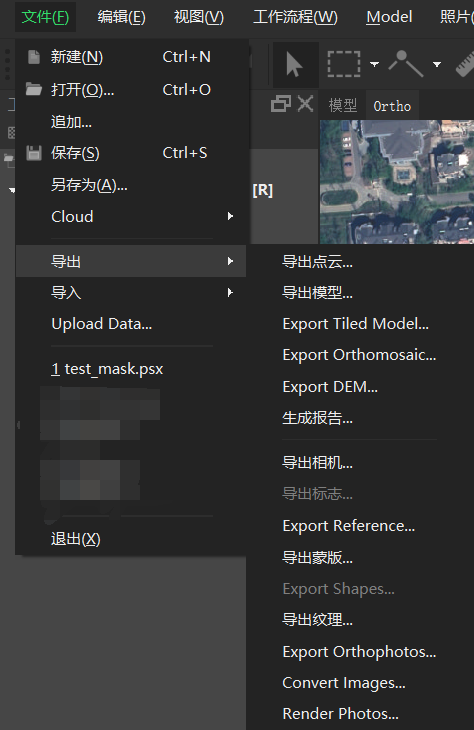PhotoScan卫星影像产品制作
测试影像:BJ3 三线阵卫星影像
版本号:version1.8.4
CPU:AMD Ryzen 7 5800X
显卡:NVIDIA GeForce RTX 3080
一、预处理
-
卫星影像预处理具体有以下步骤:
-
PanSharpen:多光谱与全色融合
-
Translate:将数据存储类型转为Uint8,加速处理
-
Gdaladdo:生成影像预览
具体可参考之前发布的GDAL预处理文章。
-
-
在预处理之后,需要将卫星影像RPC参数与影像放在同一目录。
-
勾选使用GPU加速处理
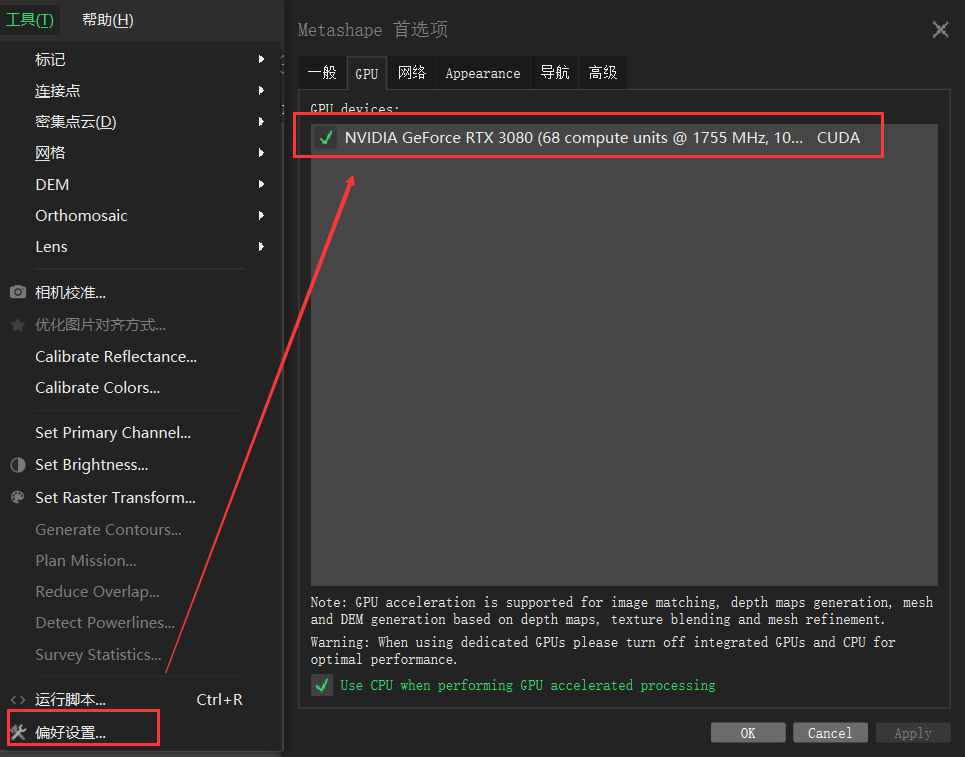
二、添加照片
PhotoScan在导入影像时能够自动读取影像RPC参数。
在菜单栏中选则【工作流程】,点击添加照片,选则需要处理的影像。
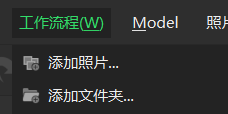
双击影像名可以查看影像预览:
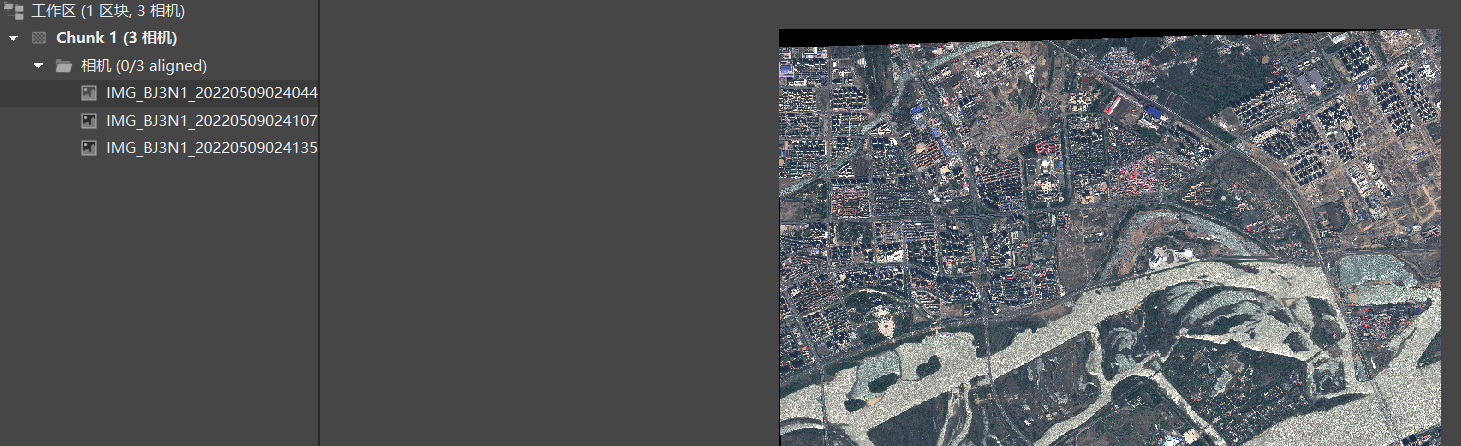
如果只对一个区域进行测试,或者需要排除某些区域进行处理,可以在每一个影像中添加蒙版(mask)。
-
在菜单栏中选则【照片】,点击选择图像,对需要处理的区域进行选取:
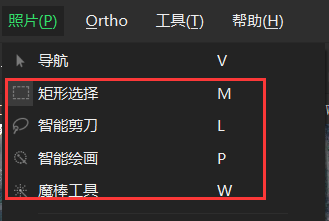
-
选取结束后,右键菜单对Mask进行添加、减去、反向操作:
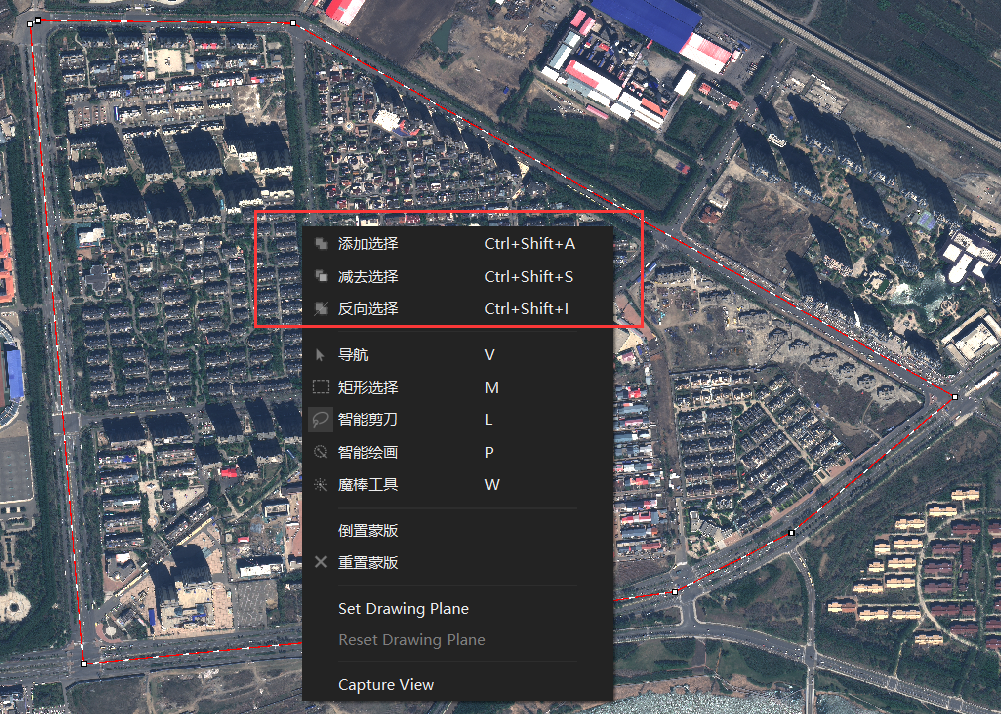
-
添加选择后,效果如下图所示,此时显示为排除情况,如果想只对该区域进行处理,可选择【倒置蒙版】的处理方式:
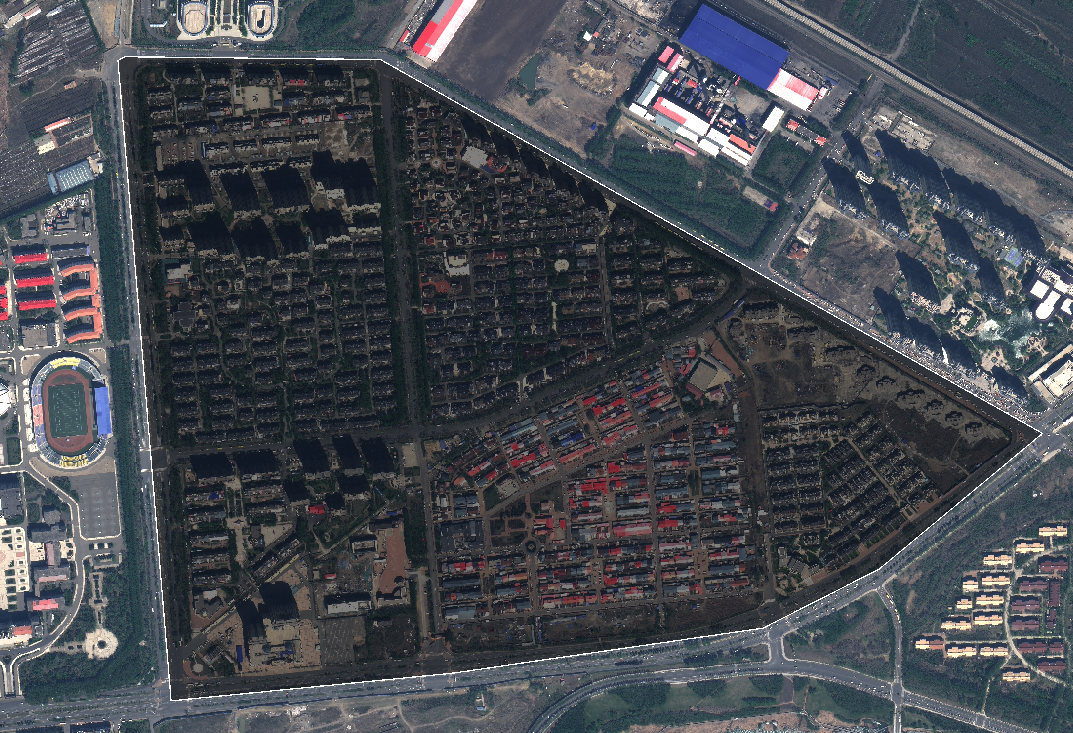
-
倒置蒙版的效果如图所示:

-
如果后续需要使用的话,可以右键当前影像导出mask:
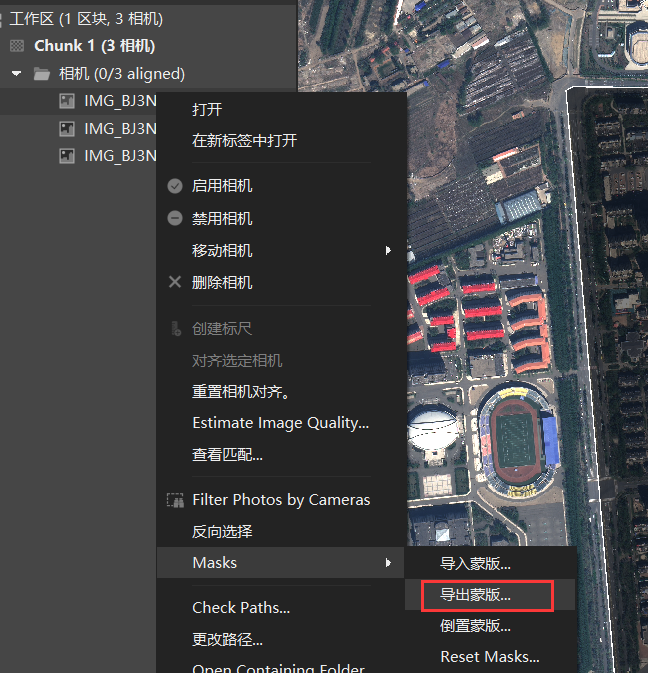
-
为所有影像添加相应的mask。
三、对齐照片
在【工作流程】中选择【对齐照片】模块进行影像匹配,如果设置了mask,需要将参数设置为“key points”,其中各参数说明可参考该篇文章
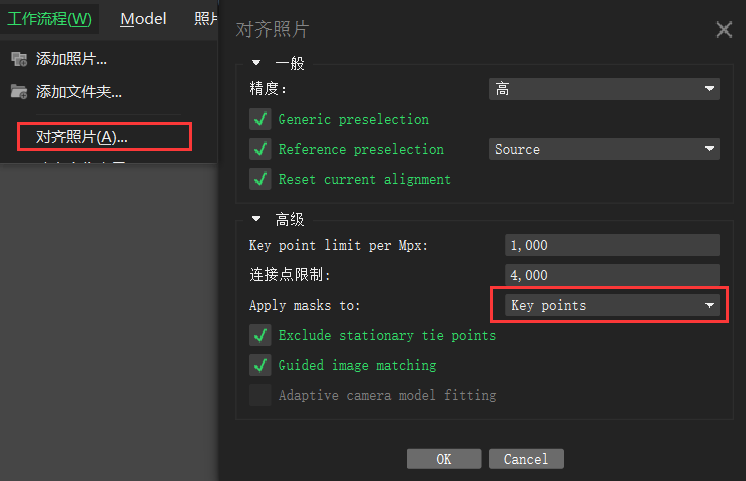
对齐效果如下:
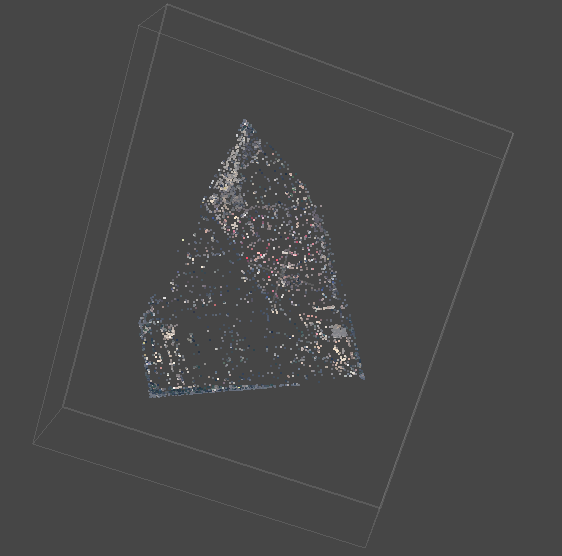
四、建立密集点云
在菜单栏中选择【工作流程】,点击【建立密集点云】模块,设置密集点云参数,生成密集点云。
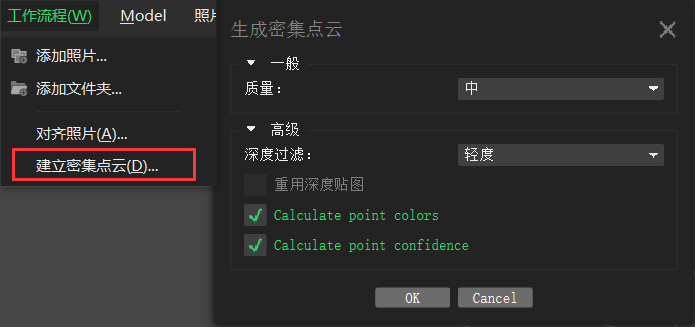
密集点云生成效果如图所示:

五、生成网格
在菜单栏中选择【工作流程】,点击【生成网格】模块,在模型中生成3D格网:
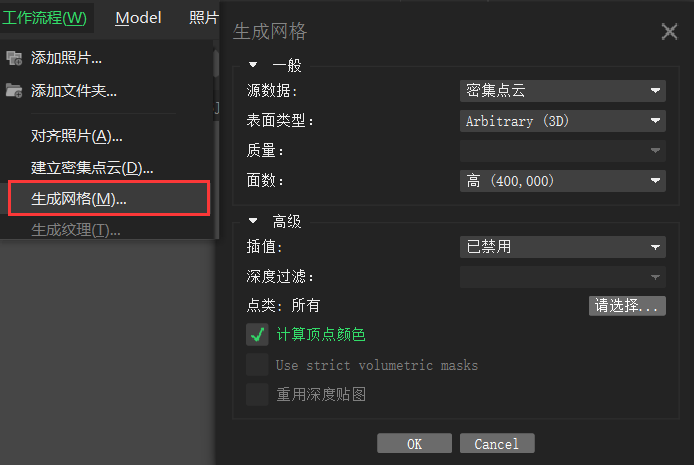
生成效果如图所示:

六、生成纹理
在菜单栏中选择【工作流程】,点击【生成纹理】模块,为格网添加纹理:
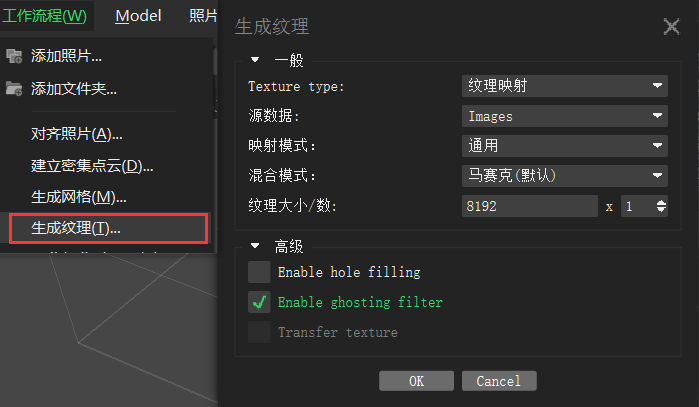
添加纹理后效果如图:

可通过以下方式修改3D模型的显示方式:
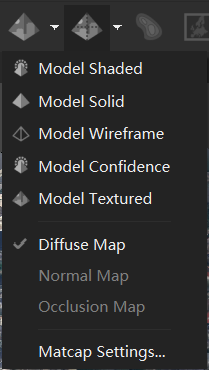
七、生成平铺模型
Tield Model不需要生成网格和纹理即可得到,具体操作为在菜单栏中选择【工作流程】,点击【Build Tiled Model】模块,生成3D平铺模型。
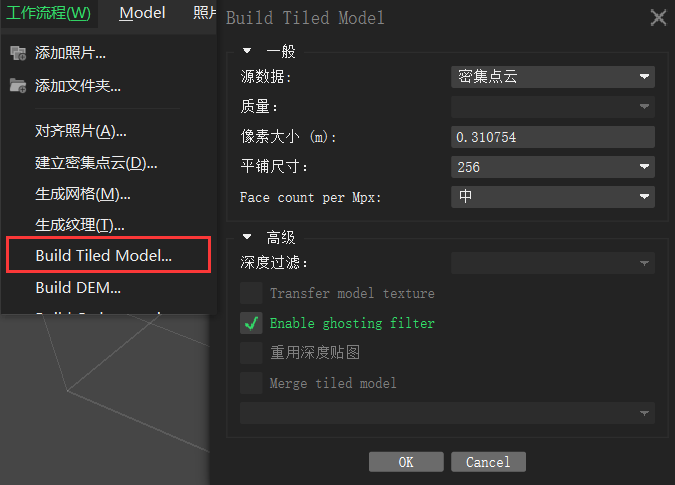
生成效果如下图所示:

可通过以下方式选择Tield Model的显示方式:
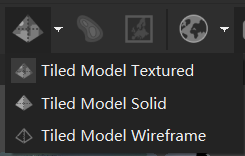
八、生成DSM/DEM
在菜单栏中选择【工作流程】,点击【Build DEM】模块,修改相关投影参数,如果不想对密集点云进行插值,可以禁用,最后点击OK生成DEM。
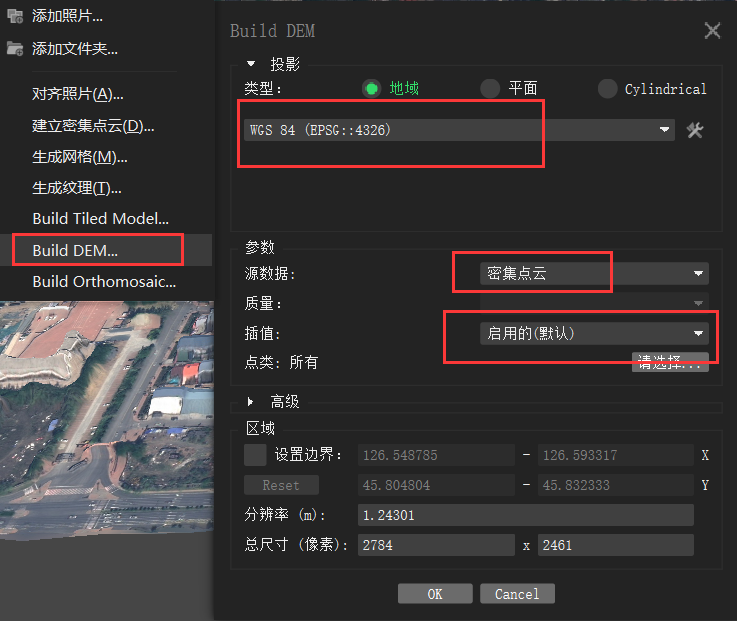
DEM效果如图:
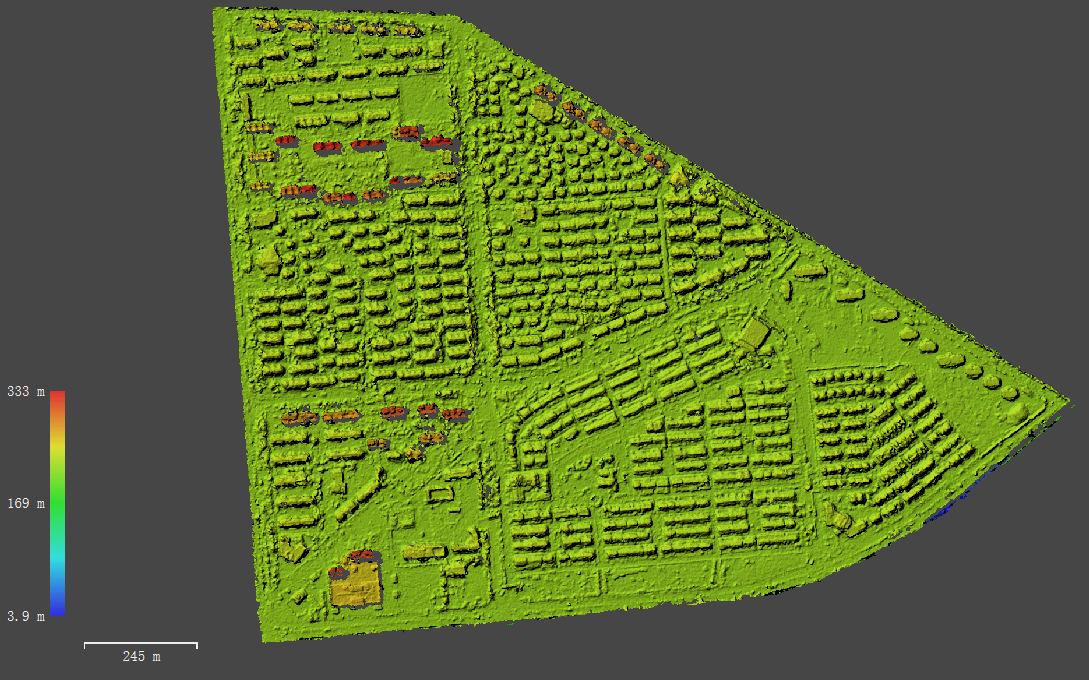
九、生成正射影像
在菜单栏中选择【工作流程】,点击【Build Orthomosaic】模块,设置相关参数,点击OK生成正射影像。
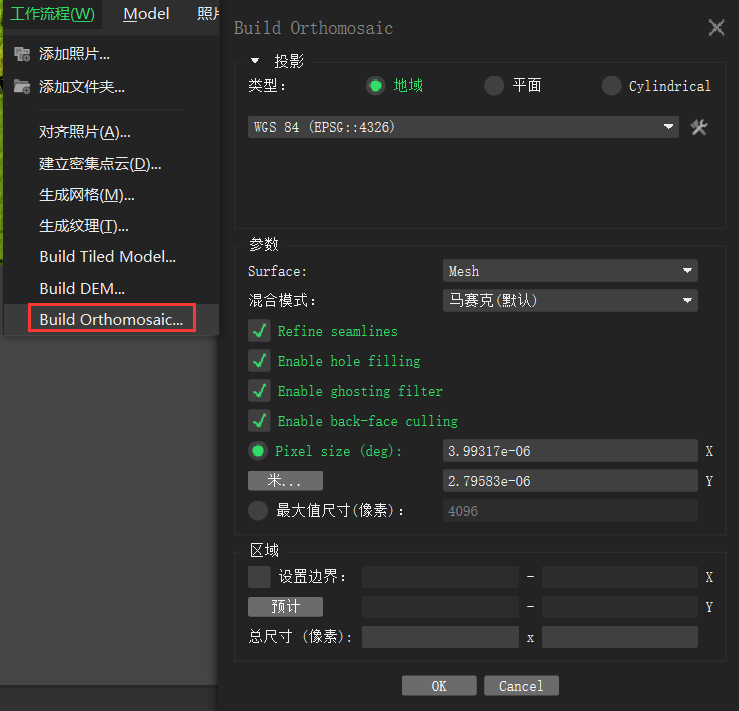
正射影像生成效果如图所示:
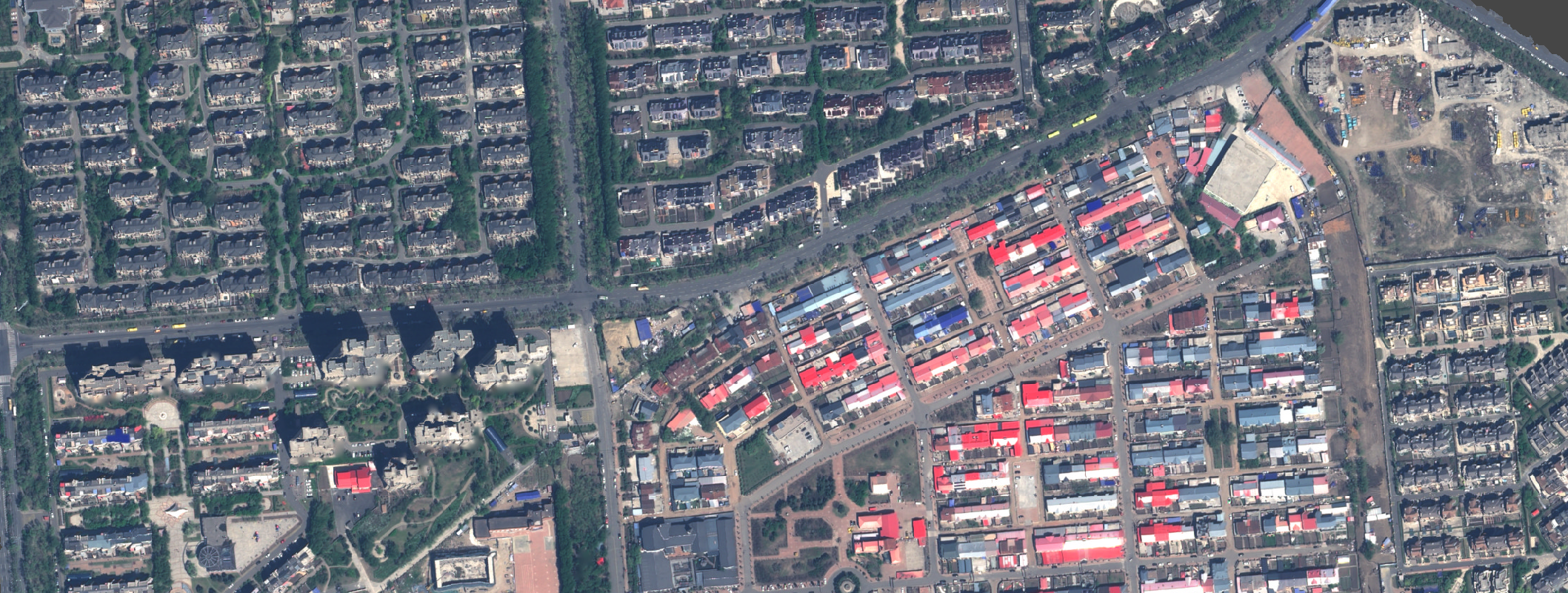
十、导出对应产品
在菜单栏【文件】中,点击【导出】模块,可以将对应的产品使用指定的格式导出到对应的路径中。